| 2. 音のマーク |
| 今回は音がスネアだけなので簡単だが、他の音などがまざっている場合はこのやり方が必須になる。まず映像と同じように素材をタイムラインに配置したら、それをダブルクリックして立ち上がるウィンドウ右下にあるマーキングで音が波形表示されているピークの部分をマーキングする。 |
 |
|
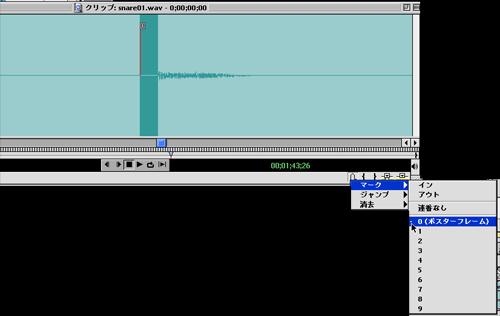
音は何度か聴きながらマークするといいだろう
|
|
|
| 3. 合わせる |
| そしてその二つをタイムライン上で合わせてみよう。タイムラインの表示を出来るだけ拡大して、映像のマーキングと音のマーキングが重なるように配置する。そしてそれを何回か繰り返して、ある程度並んだらプレビューで聴いてみよう。これでぴったり合っていれば一旦保存。 |
 |
|

ここでは音自体がマーキングのようなものなので、音のマーキングは初めだけである
|
|
|
| 4. 加工する |
| 音があったものの保存ができたら、今度はAfter
Effectsで今のプロジェクトを開いてみよう。Premierのプロジェクトではあるが、レイヤーの位置などはそのまま読み込めるので、音をプレミアであわせて加工をAEで、というやり方がオススメだ。ここでは一例として色などを加工している。 |
 |
|

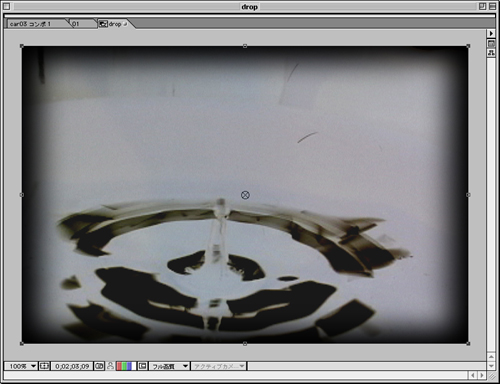
このやり方で音と映像がぴったりあっていながら多彩な加工が可能になる
|
|
|
|
|
|
|